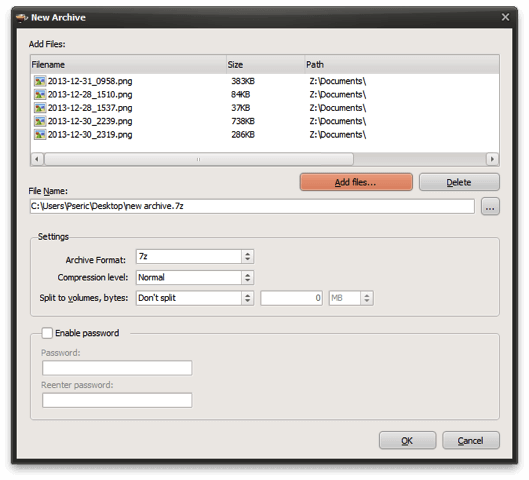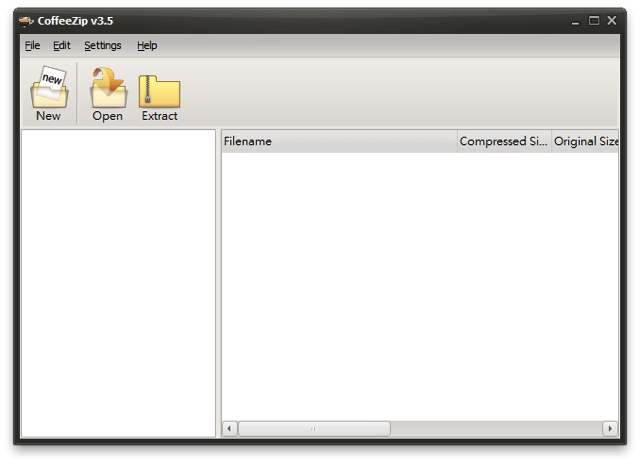
想找一款免費、簡單又好用的壓縮工具嗎?CoffeeZip 是個不錯的選擇,這款壓縮、解壓縮工具由 Oh!Soft 所開發設計,介面簡單,支援大部分常見的壓縮格式,包括 ARJ, ALZ, CAB, CHM, CPIO, CramFS, DEB, DMG, EGG, FAT, HFS, ISO, LZH, LZMA, MBR, MSI, NSIS, NTFS, RAR, RPM, SquashFS, UDF, VHD, WIM, XAR, Z ,並可將檔案打包、壓縮成 Zip、7z、wim 和 tar 檔案。
除此之外,CoffeeZip 支援 32、64 位元 Windows、壓縮密碼保護,也能自訂壓縮品質(最佳壓縮、一般或最快速度),功能上幾乎跟大家熟悉的 WinRAR 或 7-Zip 沒什麼差異。一般壓縮軟體礙於授權,都僅限於個人家庭用途,但 CoffeeZip 可在辦公室使用。
軟體資訊
軟體名稱:CoffeeZip
軟體語系:多國語言
作業系統:Windows XP / 2003 / Vista / 7 / 8(32、64 位元)
官方網站:https://ohsoft.net/product_coffeezip.php
下載鏈結:官方網站下載
使用教學
將 CoffeeZip 下載後安裝,在安裝結束前,記得把 “Change start page to unifinder.net” 選項取消勾選,以免首頁被設定成其他網頁。
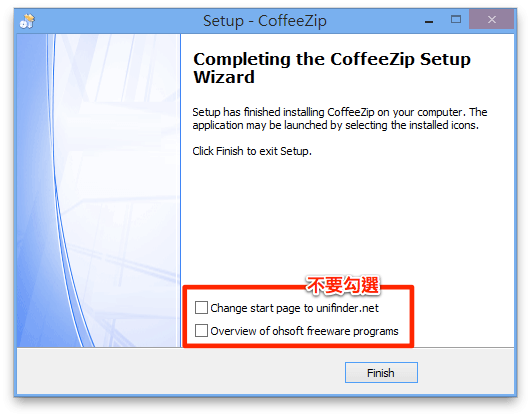
CoffeeZip 的主程式畫面如下圖,上方為功能選單、按鈕(建立壓縮檔、開啟壓縮檔或壓縮),點擊壓縮檔一樣可以直接透過 CoffeeZip 來開啟、預覽壓縮檔內容,以及進行解壓縮等動作。
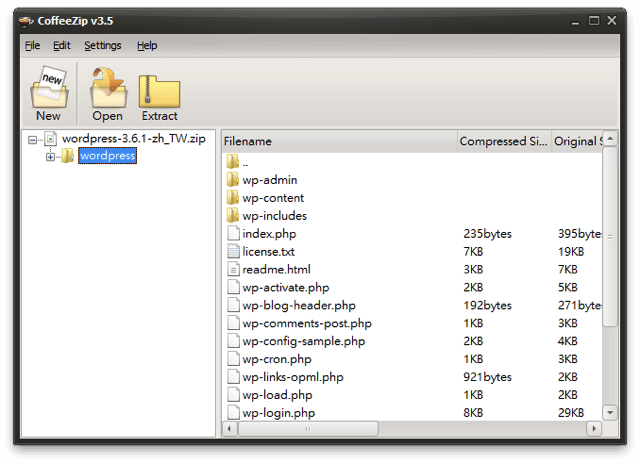
選取多個檔案並點擊滑鼠右鍵,可以透過 CoffeeZip 來建立壓縮檔,建立時可選擇壓縮格式、壓縮品質,或是加入解壓縮密碼等等。如果你曾經使用過 WinRAR 等類似的壓縮工具,那會覺得 CoffeeZip 在操作上相當熟悉。